Strumenti Utente
Barra laterale
Questa è una vecchia versione del documento!
Indice
Guida: Scaricare le videolezioni da Ariel
ATTENZIONE!
Come specificato nelle “condizioni di utilizzo e norme sulla privacy” di Ariel, è ASSOLUTAMENTE VIETATO condividere IN QUALSIASI FORMA qualsiasi sequenza di bit da Ariel. Questa guida è da ritenersi utilizzabile solo per il proprio studio individuale; la responsabilità è totalmente personale.
Riguardo la codifica dei video
Salta questa sezione se sai cosa vogliono dire i nomi H.264, H.265, AAC. Se invece sei spaventato da queste sigle, leggi questa sezione per capirci il minimo.
La dimensione di un video è determinata principalmente da tre cose:
- La risoluzione, ovvero quanto grande è l'immagine video. Per esempio, la risoluzione full HD è 1980×1020 pixel, probabilmente ne hai già sentito parlare.
- La codifica utilizzata, ovvero come viene rappresentato il file video in bit 0 e 1. Le codifiche più famose sono
H.264(più diffusa e supportata) eH.265(di gran lunga la più efficiente). - Il bitrate scelto, ovvero quanti bit al secondo si scelgono di allocare per codificare un determinato video. Un video con un bitrate basso sarà di dimensione piccola ma di qualità peggiore (“pixelato”) e viceversa. Questa è una metrica molto importante.
La maggior parte delle videolezioni caricate su Ariel è in HD, codificate in H.264 e con un bitrate molto (troppo) alto. I file video pesano molto più del dovuto e gli studenti con connessioni deboli fanno fatica a usufruire delle registrazioni. Con le ottimizzazioni spiegate in questa guida, sarà possibile abbattere la dimensione dei file di 10 volte mantenendo la stessa qualità visiva.
L'unico programma necessario: ffmpeg
ffmpeg è un potentissimo strumento di conversione e codifica video, utilizzato da terminale.
Installazione
- Windows: scarica ed estrai i file di installazione, quindi segui le istruzioni a video. Ti potrebbe servire il programma 7zip per estrarre il file
.7zscaricato. - macOS: scarica ed estra i file di installazione, quindi segui le istruzioni a video.
- Linux: se hai Linux allora sai installare ffmpeg.
Utilizzo
Per utilizzare ffmpeg, devi aprire il “Prompt dei comandi” su Windows, il “Terminale” da macOS e il tuo migliore amico su Linux.
AIUTO! Cosa è questa cosa?
Se non sei di Informatica, non disperare: il terminale è in realtà abbastanza semplice da utilizzare. Scrivi un comando e premi invio per eseguirlo. Alcuni comandi utili che puoi provare fin da subito:
ls(odirse sei su Windows) per visualizzare i file della cartella attuale.cd NomeCartellaper entrare in una cartella.cd ..per andare “sopra” di una cartella.
Ricorda che i comandi sono sempre case-sensitive: ffmpeg è una cosa, FfMpeG è tutt'altra.
La sintassi base di ffmpeg è la seguente:
ffmpeg -i input output
Dove input e output sono rispettivamente, indovina un po', i file di input e di output, completi di estensione.
Per esempio,
ffmpeg -i recita_di_natale.mov canzoni_natale.mp3 converte il file video recita_di_natale.mov in un file audio canzoni_natale.mp3. Potente, vero? Benissimo, ora sai usare ffmpeg e fare colpo sulle ragazze.
Reperire l'URL del file .m3u
Le videolezioni su Ariel sono salvate in formato .m3u, che non è un formato di file video. È invece un indice di video che dice al browser (Chrome, Firefox, Safari, …) dove effettivamente reperire i file video. Questo perché le videolezioni su Ariel sono “spezzettate” in centinaia di frammenti di pochi secondi, per migliorare l'esperienza utente (oppure ostacolare chi scarica le lezioni, non lo sapremo mai). Fortunatamente, ffmpeg supporta questo formato quindi non c'è nessun problema.
Per reperire l'URL del file .m3u, premere con il tasto destro sul file video, quindi selezionare ispeziona.
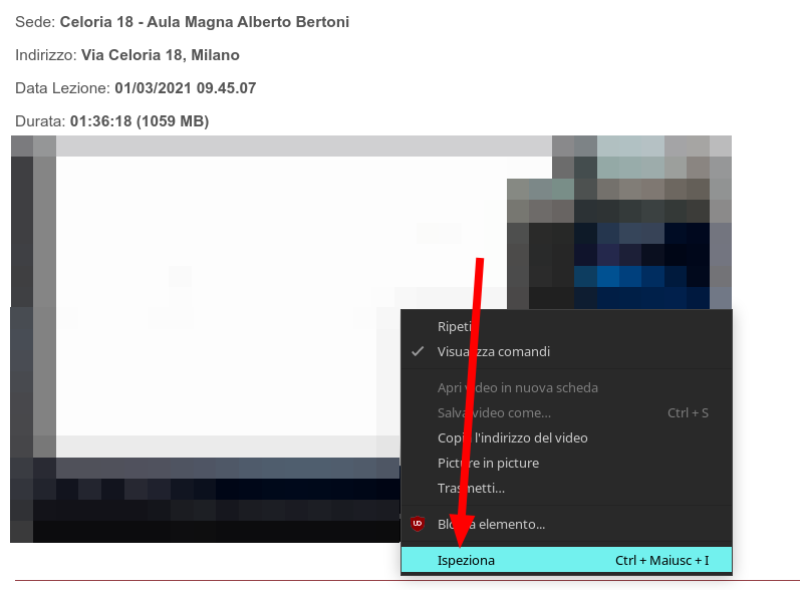
quindi espandi il tag video (1) e copia il link blu che finisce con manifest.m3u (2):
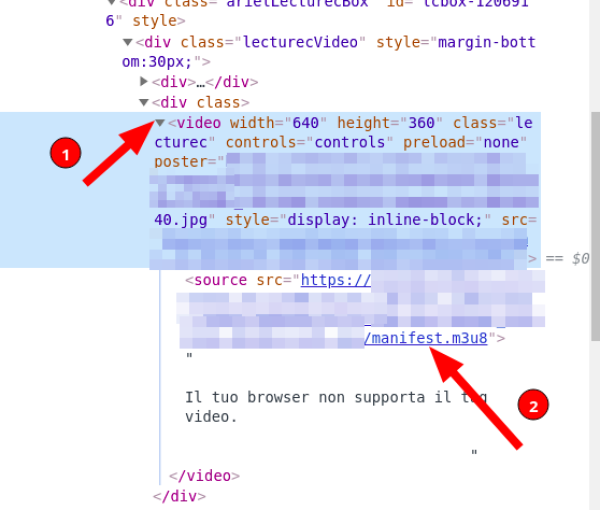
Scaricare il file .m3u
Come scaricare il file .m3u? Con ffmpeg, appunto!
ffmpeg -i “URL” nomefile.mp4
Mettendo l'URL tra virgolette dove mostrato sopra, il file verrà scaricato da Ariel come nomefile.mp4 tale e quale: l'unico limite sarà la tua connessione.

